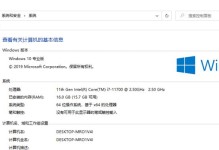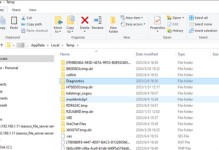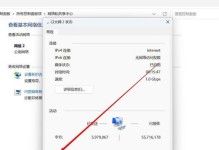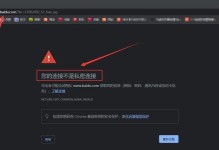电脑黑屏及无法开启显示是许多计算机用户常遇到的问题之一。它可能由硬件故障、操作系统错误、驱动程序问题或其他软件问题引起。本文将介绍一些常见的解决方法,帮助读者解决电脑黑屏开不开显示错误。
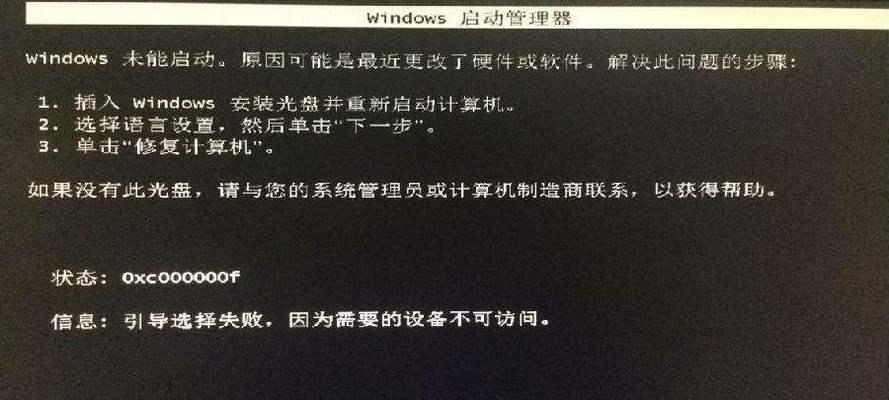
检查连接是否松动
如果电脑出现黑屏或无法开启显示,首先要检查连接是否松动。拔下所有连接到电脑的线缆,包括显示器、键盘、鼠标等,然后重新插上并确保连接牢固。
重启电脑
尝试按下电源按钮长按5秒钟,然后释放它,等待几秒钟后再次按下按钮打开电脑。有时候只是简单的重启就可以解决黑屏问题。
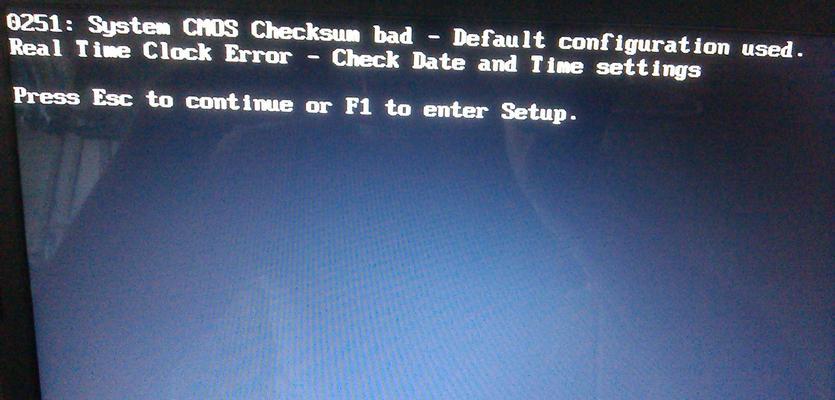
检查电源供应
电源供应不足可能导致电脑黑屏或无法开启显示。确保电源线连接稳固,检查电源插座是否工作正常。尝试使用另一个电源插座进行测试,或者更换电源线。
排除显示器问题
将显示器连接到另一台电脑或笔记本电脑上,查看是否显示正常。如果在其他设备上显示正常,说明问题不在显示器上。
进入安全模式
尝试进入安全模式,按下电源按钮打开电脑,然后连续按下F8键直到出现引导菜单。选择“安全模式”并按下回车键进入安全模式。如果能够成功进入安全模式,则可能是某个驱动程序或应用程序导致了问题。
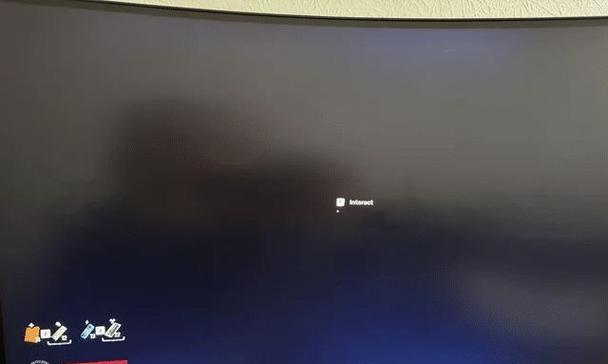
更新显卡驱动程序
过时或损坏的显卡驱动程序可能导致电脑黑屏或无法开启显示。访问显卡制造商的官方网站,下载并安装最新的显卡驱动程序。
检查硬件故障
若以上方法无效,有可能是硬件故障导致电脑黑屏或无法开启显示。可以尝试拔掉内存条并重新插上,检查硬盘是否正常连接。如有必要,可以寻求专业人士的帮助。
恢复系统
如果电脑无法开启显示,可以尝试使用Windows恢复功能来修复可能损坏的系统文件。进入安全模式,找到“系统还原”或“修复计算机”选项,并按照提示进行操作。
重新安装操作系统
如果系统文件严重损坏无法修复,可以考虑重新安装操作系统。备份重要数据后,使用安装光盘或USB启动盘重新安装操作系统。
检查BIOS设置
有时候错误的BIOS设置也会导致电脑黑屏或无法开启显示。进入BIOS设置界面,恢复默认设置,并确保正确配置了硬件设备。
清理内存条和插槽
内存条和插槽上的灰尘或腐蚀可能导致电脑黑屏或无法开启显示。使用气罐清洁内存条和插槽,并确保重新插入时连接稳固。
使用系统修复工具
一些操作系统提供了自带的修复工具,可以帮助检测和修复系统错误。在Windows操作系统中,可以使用“系统文件检查工具”或“故障排除工具”来解决问题。
检查电脑硬件兼容性
某些硬件设备可能与操作系统或其他设备不兼容,导致电脑黑屏或无法开启显示。查询硬件制造商的网站,查看是否有相关的兼容性问题和解决方法。
清理病毒或恶意软件
恶意软件感染可能导致电脑黑屏或无法开启显示。使用安全软件进行全面系统扫描,并清理病毒或恶意软件。
寻求专业帮助
如果以上方法都无法解决电脑黑屏或无法开启显示的问题,建议寻求专业人士的帮助,例如联系计算机维修技术员或咨询计算机品牌售后服务。
电脑黑屏及无法开启显示错误可能由多种原因引起,但大多数情况下可以通过检查连接、重启电脑、更新驱动程序等简单的方法来解决。如果问题仍然存在,可以尝试一些高级的修复方法或寻求专业帮助。保持电脑清洁,定期进行维护和安全检查,可以预防一些常见问题的发生。